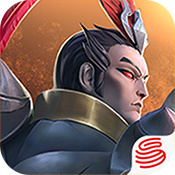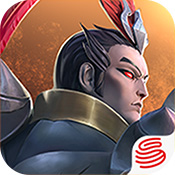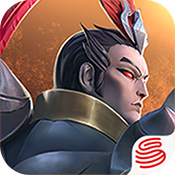-

-
WPS Office免费版
- 类型:其他软件
- 大小:69.35M
- 语言:简体中文
- 评分:
- 查看详情
WPS Office免费版这是一款功能非常全面的手机办公软件。很多在电脑上实现的办公功能在WPS Office免费版上面也是可以实现的哦,比如文本文档的编写和存储,还有报表数据的整理和分析等功能统统都能在这款手机软件上实现哦。但是对于刚下载这款WPS Office免费版的朋友不知道怎么使用,下面小编就把这款办公软件的使用过程教给大家。
1.首先,用智能手机下载wps,并安装。
2.打开WPS,首先看到的是,我最近阅读过的文档目录。你刚安装,所以界面是空的。
点击目录,就可以接着看,它会定格在你之前阅读停止的地方。
3.WPS阅读器主要可以用来阅读WORD文档(.Doc)、PPT文档、XLS文档(类似于Excel)、PDF文档、TXT文档,以及其它文档(.LOG、.HTML、.XML等不常用格式文档)。

4.WPS可以编辑WORD文档(.Doc)、PPT文档、XLS文档(类似于Excel)、TXT文档,但是不能对PDF文档进行编辑。
WPS还有海量模版,供用户选择,要联网才能下载。
5.编辑好的文档,可以通过另存,把格式转化为PDF文档。
在阅读文档的时候,点击屏幕中间,底下会弹出“文件”和“查看”选项,点击“文件”---“另存为”,点击下拉列表,选择pdf,保存。这样,一个完美的PDF文档就出现了。